目录
一、概述
2. 把该虚拟机当做模板机
3. 对模板机进行配置,然后基于模板机进行克隆
二、模板机配置
1. 配置ip地址
vi /etc/sysconfig/network-scripts/ifcfg-eth0
(1)minimal版中,网卡默认是不开机自启动的,需要修改ONBOOT为yes
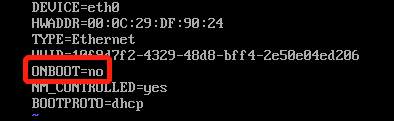
(2)删除mac地址信息
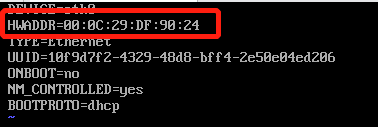
(3)ip配置 (点击查看ip相关网络配置)
vi /etc/sysconfig/network-scripts/ifcfg-eth0
DEVICE="eth0"
BOOTPROTO="static"
ONBOOT="yes"
TYPE="Ethernet"
IPADDR=192.168.2.102
NETMASK=255.255.255.0
GATEWAY=192.168.2.1
DNS1=8.8.8.8
DNS2=114.114.114.114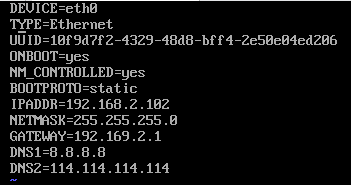
(4)可以直接删除映射关系配置文件,避免mac地址的冲突。
rm –rf /etc/udev/rules.d/70-persistent-net.rules(5)重启网卡
service network restart(6)防火墙
#查看防火墙状态
service iptables status
#开启防火墙
service iptables start
#关闭防火墙
service iptables stop
#重启防火墙
service iptables restart
或者
开启:/etc/init.d/iptables start
关闭:/etc/init.d/iptables stop
重启:/etc/init.d/iptables restart
#查看防火墙开机启动状态
chkconfig iptables –list
#开机启动
chkconfig iptables on
#关闭防火墙开机启动
chkconfig iptables off
/sbin/chkconfig --level 2345 iptables off 关闭防火墙的自动运行
学习阶段,建议关闭防火墙。
2. 配置主机名
vi /etc/sysconfig/network
NETWORKING=yes
HOSTNAME=hadoop102注意:如果配置正确后,主机名显示不正常。可通过以下命令修改
sysctl kernel.hostname=hadoop1023. 配置映射关系,可添加别名
vi /etc/hosts
建议:可提前规划集群, 在hosts中添加各节点的ip和主机名。
规划如下:

三、设置快照
快照,相当于还原点,如果出现一些不可恢复的问题,可以进行还原。
右键 – 快照 – 拍摄快照


可选择快照 – 转到 进行快照还原

补充:在生产环境中,是没有快照这一说法,需要对重要的文件,进行备份,或者说写脚本,配置定时任务,进行一个定时的备份。
把该虚拟机当做模板机。用于生成快速生成其他机器。
四、克隆虚拟机
使用克隆方式,快速生成多台节点,组建集群。
关机,右键 – 管理 – 克隆

克隆源,可选当前状态或快照点。



克隆完成。
右键 – 设置
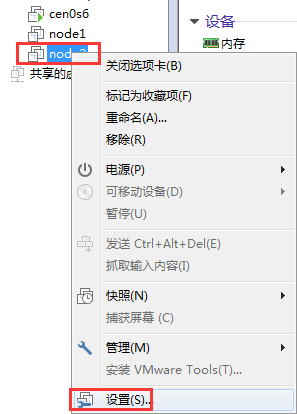
生成MAC地址

如果mac地址冲突或无效

解决方案1:
1. 直接删除/etc/sysconfig/network-scripts/ifcfg-eth0中的mac配置信息
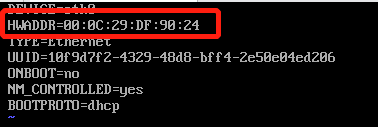
2. 直接删除文件
rm -rf /etc/udev/rules.d/70-persistent-net.rules3. 重启系统
解决方案2:
1. 找到生成的最新的mac地址
2. 修改ip地址配置文件, 修改为生成的mac地址:
# vi /etc/sysconfig/network-scripts/ifcfg-eth0
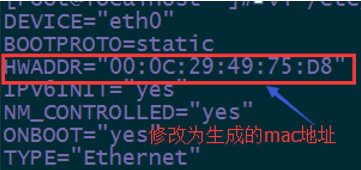
3. 修改配置文件 vi /etc/udev/rules.d/70-persistent-net.rules
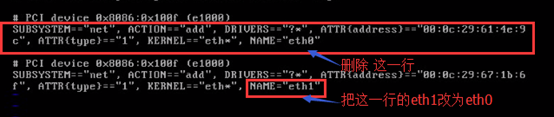
4. 重启系统
五、scp & ssh
1. 集群模式下,各节点之间如何方便的拷贝文件?
命令格式:
scp file 远程用户名@远程服务器IP:~/ (注意:冒号和目录之间不能有空格)
如果拷贝目录,需要加-r 选项。
使用root用户
eg: scp /etc/profile root@node2:/etc
eg: scp -r /usr/jdk1.8 node2:/usr/java
eg:scp hello.log node2:`pwd`
eg:scp hello.log node2:$PWD
注:使用`pwd`或者$PWD 默认到当前目录。
~:到当前用户的宿主目录
scp /etc/services node2:/root/service.hard
可以通过这种方式修改拷贝的文件名。
2. ssh免密登录
(1)在第一台机器上生成一对钥匙,公钥和私钥
# ssh-keygen -t rsa

当前用户的宿主目录下的.ssh目录多了两个文件
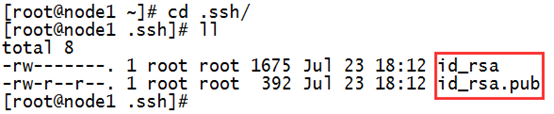
(2)将公钥拷贝给要免密码登录的机器
cd .ssh/
ssh-copy-id root@node2
注意:主机名和ip都可以(确保配置了主机名 ip的映射)
还需要输入密码

拷贝完成之后,会在要免密登录的机器上生成授权密码文件
(3)验证免密码登录
ssh node2

注意:免密码登录是单向的
扩展:
1. ssh免密登录原理:
1. node1 使用 ssh-keygen –t rsa 生成公钥和私钥
2. ssh-copy-id root@node2 将公钥拷贝到node2上,实际上是把公钥内容追加到 authorized_keys文件中。
2. 请求时:
1. node1向node2发送连接请求时,附带主机,ip地址等信息
2. node2收到请求后,去授权文件里查找node1的公钥,找到之后,随机生成一个字符串,并用公钥加密,并发送给node1
3. node1接收到密文之后,用私钥解密,并把解密结果返回给node2
4. node2拿到解密结果之后,与之前的字符串进行比较,如果相同,则可以登录成功。






















 669
669











 被折叠的 条评论
为什么被折叠?
被折叠的 条评论
为什么被折叠?








